Cómo hacer que su Facebook sea privado
Pasar sin Facebook puede ser difícil en estos días, ya que muchas personas tienen un perfil. Pero eso no significa que su perfil deba ser fácil de encontrar.
Hay muchas razones por las que puede querer hacer que su Facebook sea privado. Podría tener algo que ver con tu trabajo, o simplemente no querrás que las personas que no te agradan te encuentren.
Este artículo lo guiará a través de cómo hacer que su Facebook sea privado, principalmente a través de la administración de la configuración de su cuenta.
¿Por qué hacer que su Facebook sea privado?
Si usa Facebook, es posible que se pregunte por qué alguien querría establecer un perfil de red social como privado en primer lugar. Pero no todo el mundo quiere usar Facebook como un sitio de redes sociales.
Entre las integraciones de aplicaciones, las API móviles y los sitios web que le permiten iniciar sesión a través de Facebook, tener un perfil de Facebook tiene muchos beneficios. Esto es cierto para las personas que prefieren no usar Facebook para conectarse realmente con la gente.
Piense en las cosas que puede haber hecho para acceder a los servicios sin obtener contenido adicional en el pasado; cosas como sacar su número de teléfono del libro, usar un apartado de correos en lugar de una dirección postal o configurar un correo electrónico no deseado. Aprender a hacer que tu Facebook sea privado es algo así.
Si aún no tiene una cuenta de Facebook, puede crear un perfil de Facebook anónimo . Pero, si ya tiene uno, hacerlo privado es una alternativa más fácil y rápida.
Cómo hacer que su Facebook sea privado
Facebook no le ofrece ningún interruptor para convertir toda su cuenta en privada. Sin embargo, proporciona dos menús de configuración central para ayudar con esto.
Desde cualquier página de Facebook, haga clic en el ícono de flecha en la barra de herramientas en la esquina superior derecha de la ventana. En el menú desplegable, seleccione Configuración y privacidad . Luego, elija Configuración .
Esto te lleva a una nueva página con un menú apilado en el lado izquierdo, donde puedes controlar la mayoría de los elementos de tu perfil de Facebook. Para que su perfil sea privado, solo necesitaremos explorar dos de estos menús: Privacidad y Perfil y etiquetado .
Cómo ocultar su perfil de Facebook
Seleccione Privacidad en el menú del lado izquierdo de la pantalla. Los dos campos inferiores son Cómo las personas pueden encontrarlo y comunicarse con usted , y Cómo recibe solicitudes de mensajes .
Ambas secciones tienen múltiples interruptores que controlan cómo otras personas encuentran su página y lo encuentran a través de la información de contacto en su página.
A lo largo del lado derecho de la pantalla, se muestran sus configuraciones actuales. Haga clic en la configuración actual para abrir un menú desplegable de opciones alternativas.
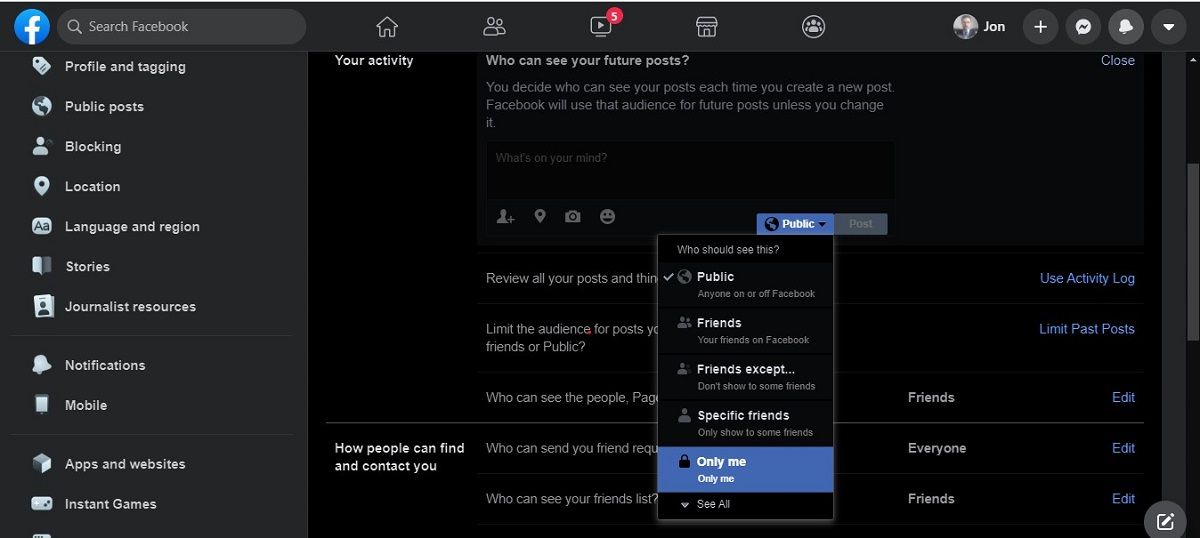
Una de las listas inferiores de este menú desplegable dice Solo yo y tiene un icono de candado al lado. Seleccione esto en todos los campos aplicables y su perfil será prácticamente invisible.
Una de las únicas configuraciones en este campo que funciona de manera diferente es un interruptor Sí / No que evita que los motores de búsqueda muestren su perfil de Facebook. Para un perfil privado de Facebook, querrá establecer esto en No.
Esta página también es donde debe ir si desea administrar la configuración de privacidad para publicaciones específicas . Por lo tanto, incluso si hace que su página de Facebook sea lo más privada posible, puede hacer que las publicaciones individuales sean más públicas si lo desea.
Cómo establecer restricciones de etiquetas
Si bien no puede evitar que las personas lo etiqueten en cosas, puede evitar que las cosas en las que otras personas lo etiquetan aparezcan en su perfil.
Desde la misma pantalla mencionada anteriormente, puede hacer que su cuenta sea aún más privada seleccionando Perfil y etiquetando desde el menú a lo largo del lado izquierdo de la ventana. Utilice estos campos para ajustar cómo o si los usuarios pueden ver las publicaciones de otras personas que lo mencionan en su perfil.
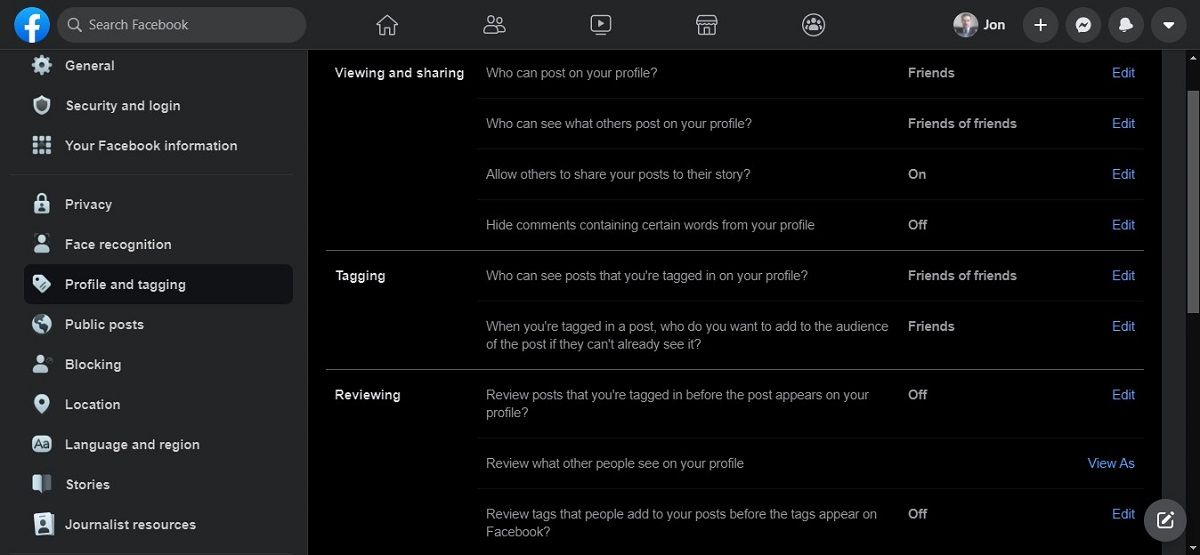
La sección final, Revisión , le permite revisar las etiquetas de las publicaciones antes de que aparezcan en su perfil. Esto le permite controlar el contenido que otros ven en su perfil caso por caso, en lugar de evitar que ese contenido aparezca por completo. Actívelos o apáguelos, según sus preferencias.
La segunda sección en el campo Revisión , Revisar lo que ven otras personas en su perfil , le permite ver su perfil como lo ven otros usuarios para que pueda probar si es tan privado como usted desea. Realice los cambios que desee antes de guardar; deberían entrar en vigor de inmediato.
Ahora sabes cómo hacer que Facebook sea privado
Si bien no puede simplemente cambiar su perfil a privado, puede acercarse bastante, y estos pasos lo ayudarán a hacerlo.
Una vez que haya realizado estos cambios, podrá disfrutar de los beneficios de Facebook sin permitir que otros encuentren su perfil tan fácilmente como antes.
